电脑调配置性能怎么调的?提升电脑性能有哪些方法?
游客 2025-03-21 09:40 分类:数码产品 17
优化电脑性能是许多用户在使用过程中经常会遇到的需求。无论是为了日常工作更加流畅,还是为了在游戏和专业软件上获得更好的体验,了解如何调整电脑配置以提升性能都是十分重要的。本文将详细指导您如何通过各种方法来提升您的电脑性能。
一、了解电脑性能瓶颈
在开始调整配置前,首先需要确定当前电脑的性能瓶颈。性能瓶颈可能来自CPU(中央处理器)、GPU(图形处理器)、内存(RAM)、存储设备(如硬盘或固态硬盘)等硬件,或者是操作系统和软件的配置不当。可以通过任务管理器和性能监控工具来观察电脑运行时的资源使用情况。
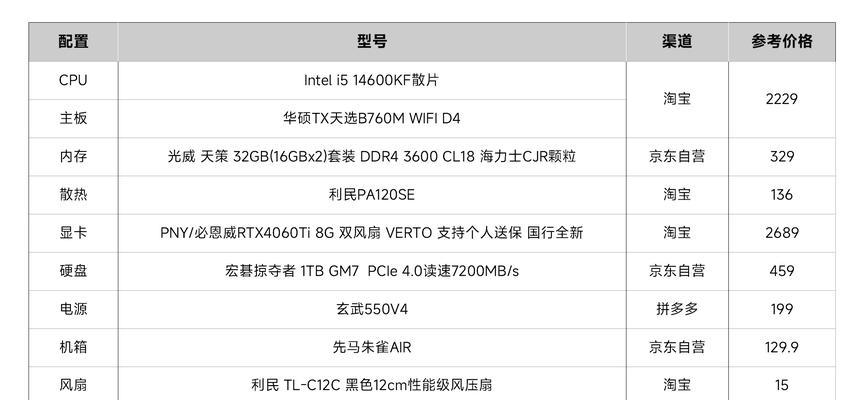
二、硬件升级
1.升级内存(RAM)
内存是电脑运行程序和存储临时数据的重要部件。如果平时电脑经常出现“内存不足”的提示,或者在多任务操作时出现明显迟缓,那么增加内存容量可能会带来明显的性能提升。
操作步骤:
确认当前电脑支持的最大内存容量以及内存的规格。
关闭电脑电源,打开机箱,找到内存插槽。
根据需要购买并安装相应容量和规格的内存条。
2.升级存储设备
传统的机械硬盘(HDD)速度相比固态硬盘(SSD)较慢,对于系统启动速度和应用程序加载速度有较大影响。
操作步骤:
确定当前存储设备的接口类型(如SATA或NVMe)。
关闭电脑,连接新的存储设备,并根据接口类型选择合适的安装方式。
安装操作系统到新的存储设备里,并设置为启动盘。
3.更换或升级CPU和GPU
CPU和GPU是影响电脑性能的两个核心组件,它们的性能直接影响到计算能力和图形处理能力。
操作步骤:
根据主板的兼容性选择合适的CPU或GPU。
关闭电脑电源,打开机箱。
小心拆卸旧的CPU/GPU,安装上新的组件。
重新开机,安装必要的驱动程序。
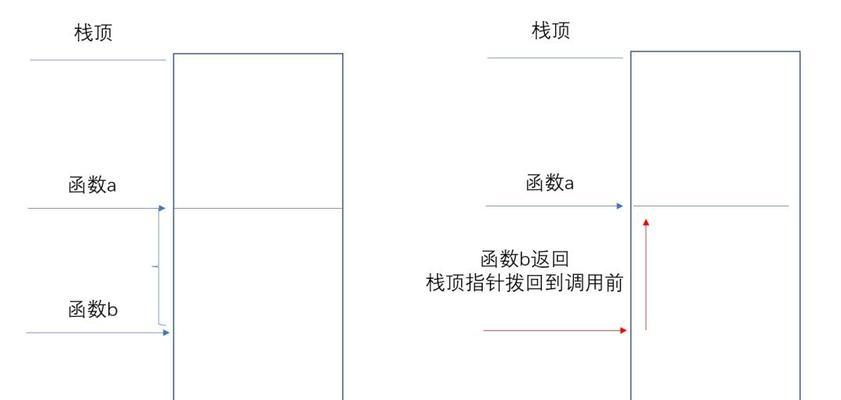
三、系统和软件优化
1.清理启动项和后台程序
许多软件在系统启动时会自动运行,这会占用大量资源。合理管理启动项和服务可以提升系统启动和运行速度。
操作步骤:
按下组合键Win+R打开运行对话框,输入“msconfig”并回车。
在系统配置窗口中,切换到“启动”标签,禁用不必要的启动项。
2.更新驱动程序和操作系统
保持最新版本的驱动程序和操作系统能确保硬件和软件的兼容性,并且利用最新的性能优化和安全更新。
操作步骤:
进入设备管理器,检查并更新所有的驱动程序。
确保系统设置中的更新选项开启,让系统自动下载并安装更新。
3.优化电源设置
不当的电源设置可能会造成不必要的性能损失,特别是在使用笔记本电脑时。
操作步骤:
进入控制面板中的电源选项。
选择高性能模式或创建自定义电源计划,以确保系统在需要时可以使用最大功率。
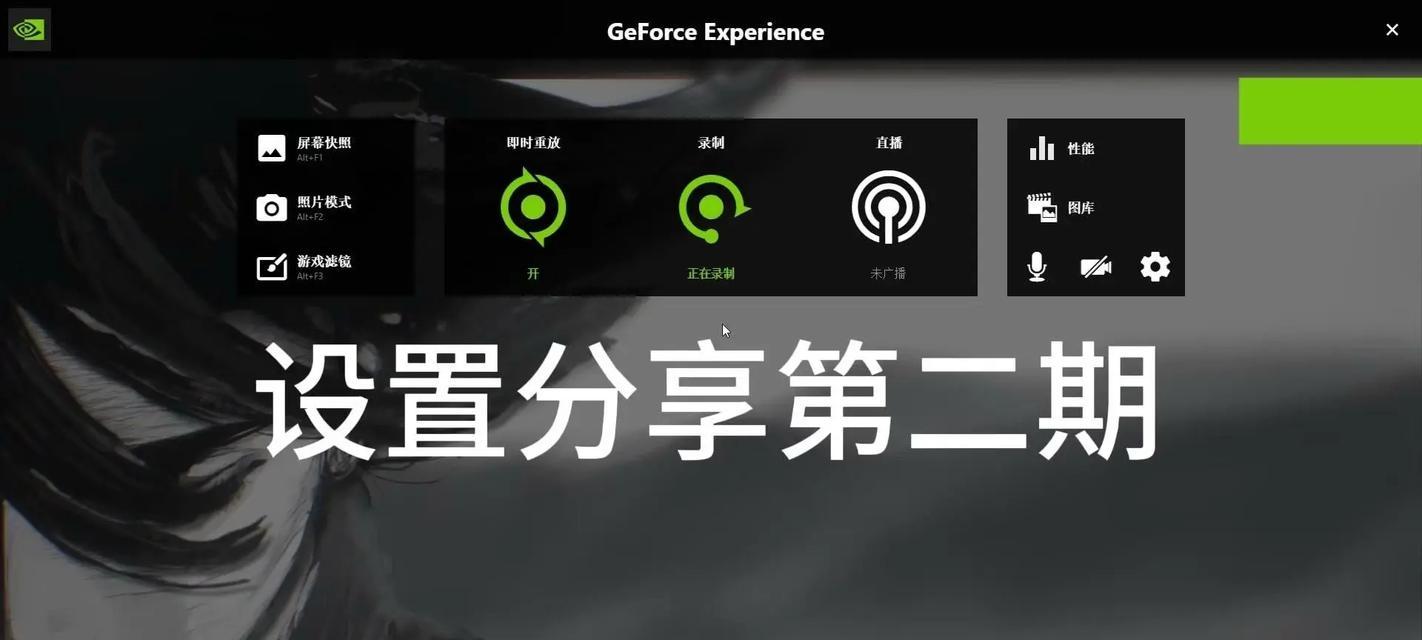
四、定期维护与清理
定期清理电脑中的垃圾文件、碎片整理硬盘以及保养硬件等,都可以间接提升电脑性能。
操作步骤:
使用系统自带的磁盘清理工具或第三方清理软件清理临时文件、垃圾文件等。
硬盘碎片整理(仅适用于HDD,SSD不需要)。
定期检查硬件的散热情况,清理风扇和散热器上的灰尘。
通过以上方法,您可以有效提升电脑的性能,使之能更好地满足工作和娱乐所需。记住,每一个提升性能的步骤都需要根据您自己的实际情况来选择,以获得最佳效果。
版权声明:本文内容由互联网用户自发贡献,该文观点仅代表作者本人。本站仅提供信息存储空间服务,不拥有所有权,不承担相关法律责任。如发现本站有涉嫌抄袭侵权/违法违规的内容, 请发送邮件至 3561739510@qq.com 举报,一经查实,本站将立刻删除。!
相关文章
- 一体电脑配置怎么看好坏?一体电脑性能如何评估? 2025-04-18
- 怎么看电脑上配置?如何判断电脑性能是否足够? 2025-04-14
- 电脑基本配置怎么看?如何评估电脑性能? 2025-03-28
- 戴尔笔记本出现内存警告怎么关闭?关闭后会不会影响电脑性能? 2025-03-24
- 360电脑配置测试方法是什么?如何查看电脑性能? 2025-03-14
- 电脑最低配置看不懂怎么办?如何判断电脑性能? 2025-03-04
- 最新文章
-
- 华为笔记本如何使用外接扩展器?使用过程中应注意什么?
- 电脑播放电音无声音的解决方法是什么?
- 电脑如何更改无线网络名称?更改后会影响连接设备吗?
- 电影院投影仪工作原理是什么?
- 举着手机拍照时应该按哪个键?
- 电脑声音监听关闭方法是什么?
- 电脑显示器残影问题如何解决?
- 哪个品牌的笔记本电脑轻薄本更好?如何选择?
- 戴尔笔记本开机无反应怎么办?
- 如何查看电脑配置?拆箱后应该注意哪些信息?
- 电脑如何删除开机密码?忘记密码后如何安全移除?
- 如何查看Windows7电脑的配置信息?
- 笔记本电脑老是自动关机怎么回事?可能的原因有哪些?
- 樱本笔记本键盘颜色更换方法?可以自定义颜色吗?
- 投影仪不支持memc功能会有什么影响?
- 热门文章
- 热评文章
- 热门tag
- 标签列表

